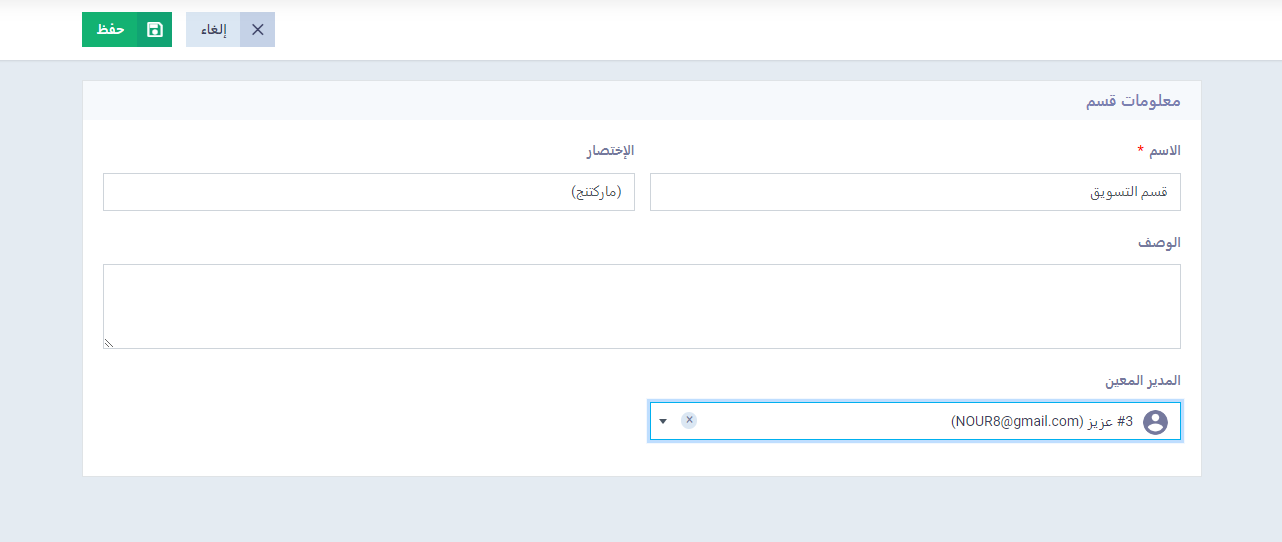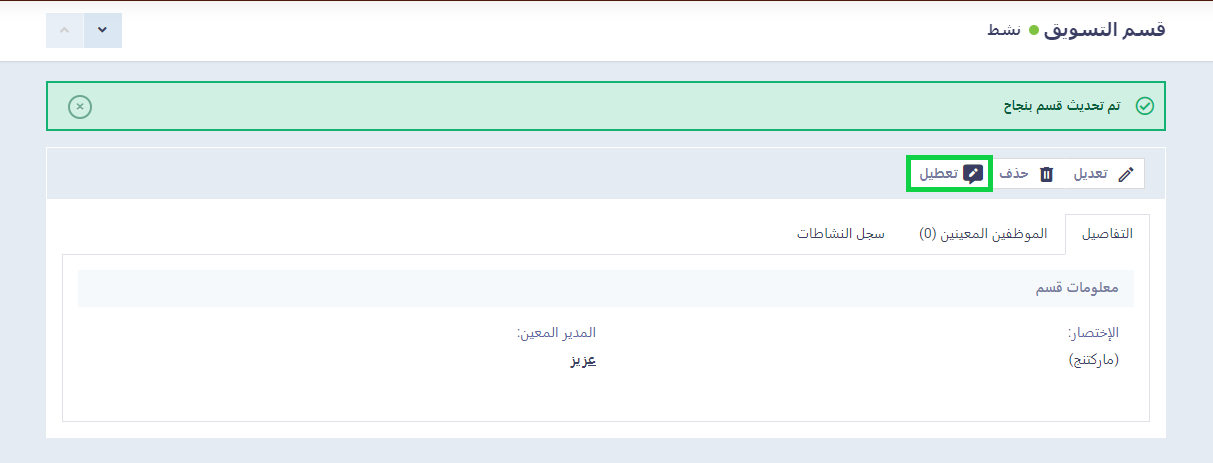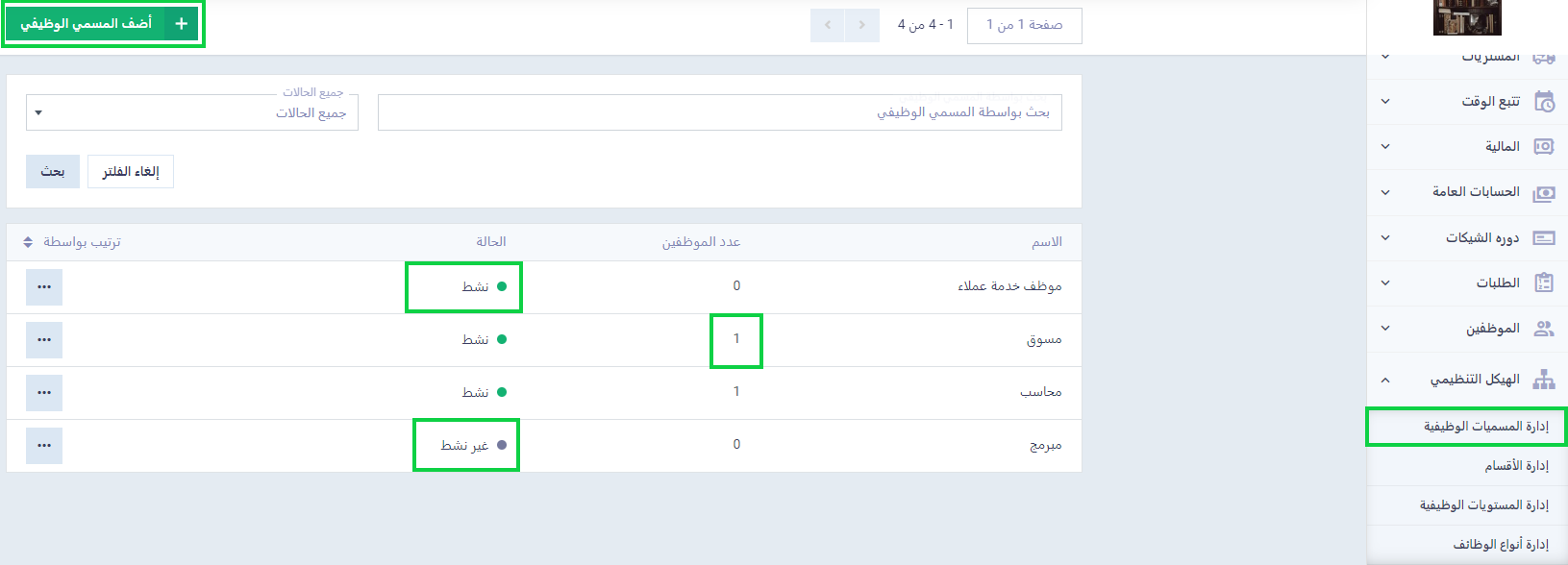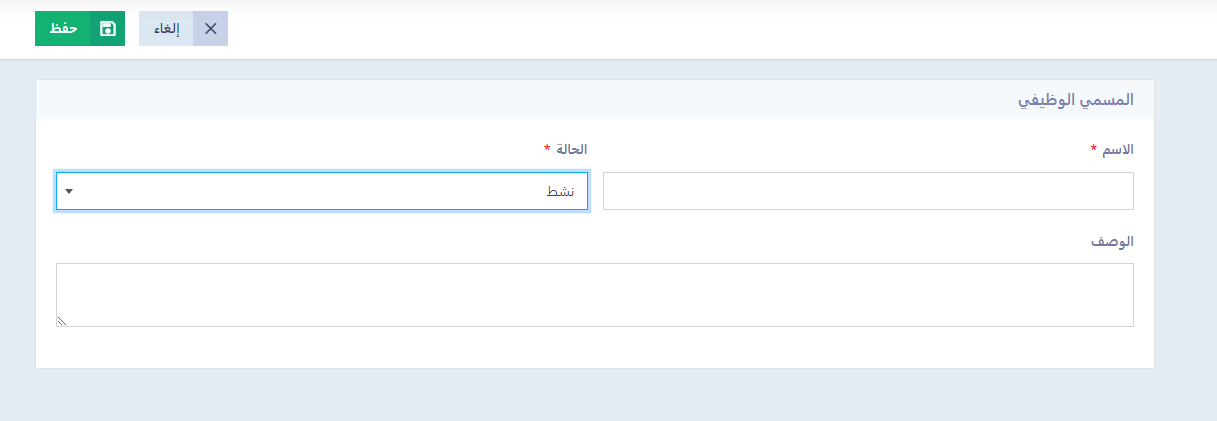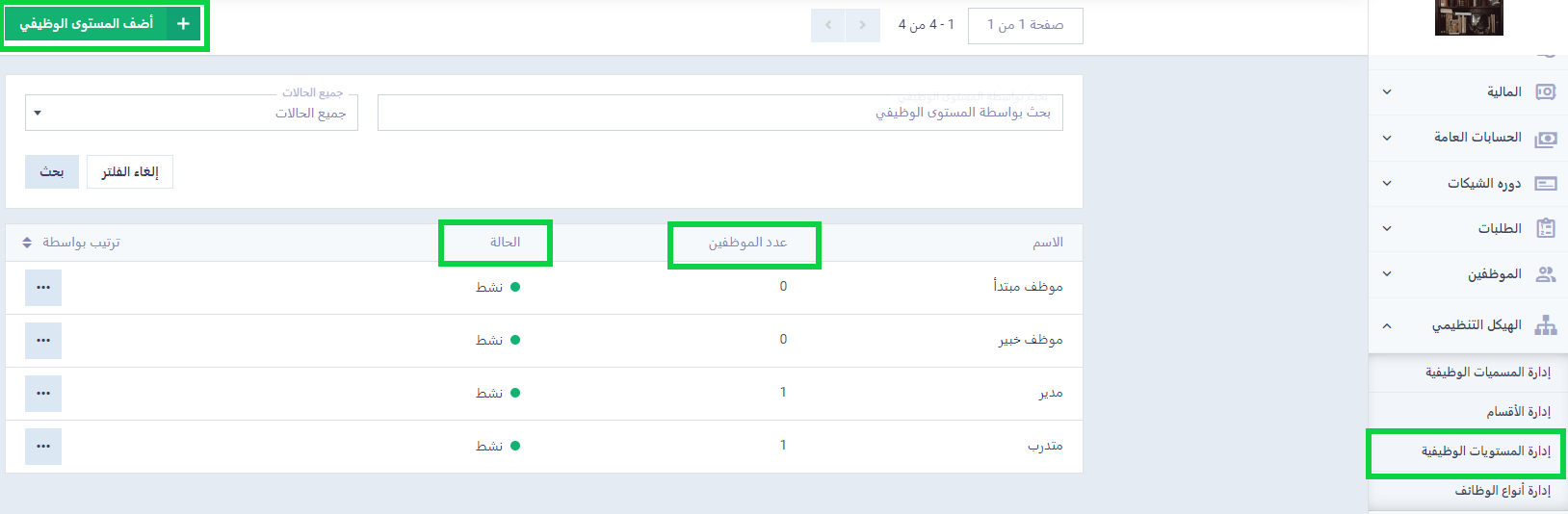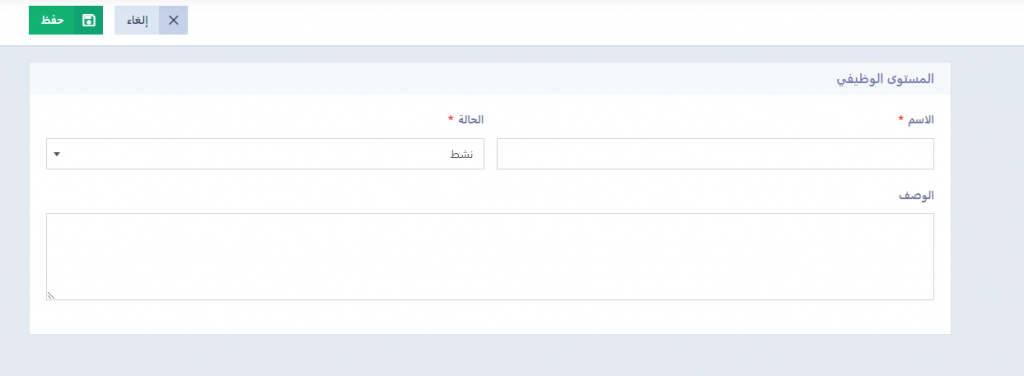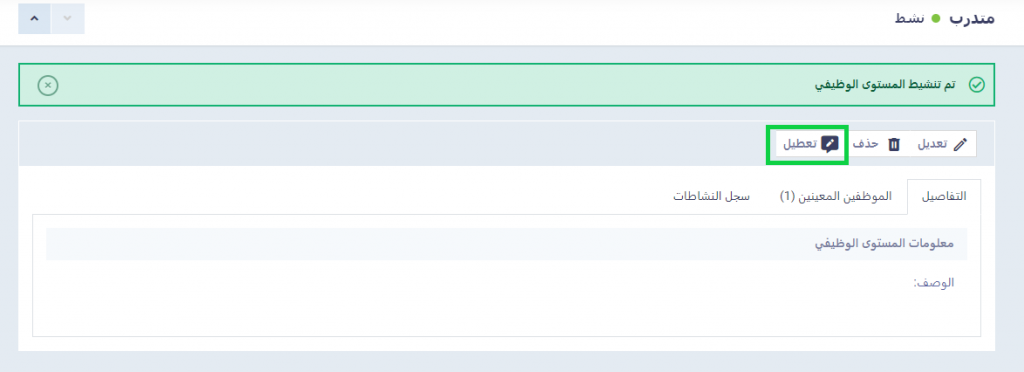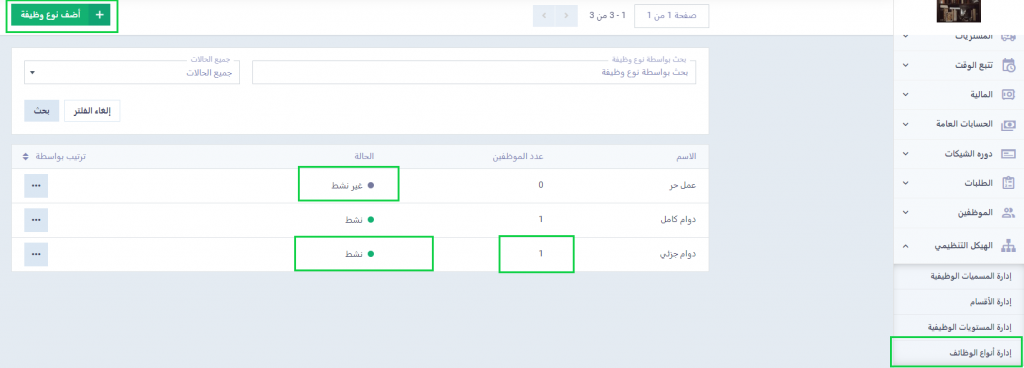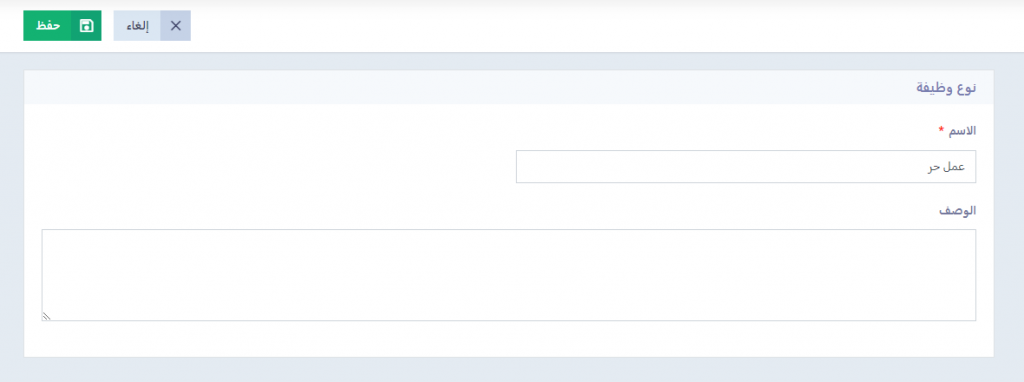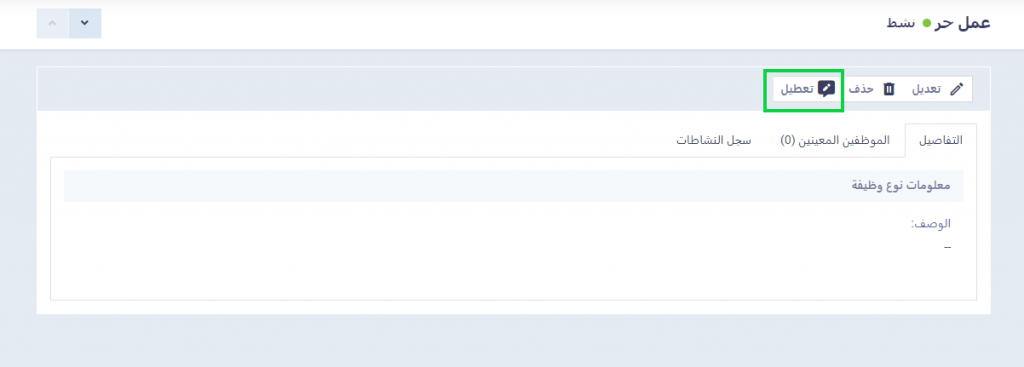كيف تقوم بضبط الهيكل الوظيفي في دفترة؟
الهيكل الوظيفي خطوة أساسية لإدارة استراتيجية وتشغيلية للموارد البشرية بأي مؤسسة مهما كان حجمها، ويساعد الهيكل الوظيفي في:
- تقسيم المهام تبعًا لتقسيم الشركة لـ أقسام وظيفية متنوعة.
- توزيع السلطة والمسئوليات من خلال المستويات الوظيفية.
- ترتيب العلاقات بإدارة المسميات الوظيفية.
- تحديد شكل العلاقة بين الموظف والشركة عن طريق تعيين أنواع الوظائف المناسبة لدوام كل موظف.
وفي هذا المقال يتم التطرق لطريقة ضبط الهيكل الوظيفي بأبسط الطرق في برنامج دفترة.
إدارة الأقسام
تختلف أقسام الشركة بحسب النشاط الذي تمارسه، والمهام المطلوب إتمامها، مثل
- قسم التسويق
- قسم الموارد البشرية
- قسم المبيعات
ولكي تقوم بإنشاء قسم في برنامج دفترة عليك التوجه إلى الهيكل التنظيمي من القائمة الرئيسية، ثم الضغط على إدارة الأقسام والضغط على زر “أضف قسم” وملء البيانات المطلوبة.
لاحظ الآتي في شاشة إدارة الأقسام بالبرنامج:
- يمكنك البحث عن قسم معين باسم القسم أو الاختصار الذي عينته له عند إضافته.
- يعرض النظام اسم مدير القسم.
- يظهر لك عدد الموظفين الذين عينت لهم القسم في ملفهم الوظيفي، ويمكنك معرفة الموظفين وبياناتهم بالضغط على القسم المراد.
- تظهر لك حالة القسم سواء كانت “نشط” أو “غير نشط”.
- يمكنك تحميل ملف شامل الأقسام الوظيفية والموظفين المعينين وبياناتهم في صورة منظمة من خلال زر “تصدير”.
وتنطبق نفس الخصائص على شاشات “إدارة المسميات الوظيفية” – “إدارة المستويات الوظيفية” – “إدارة أنواع الوظائف”.
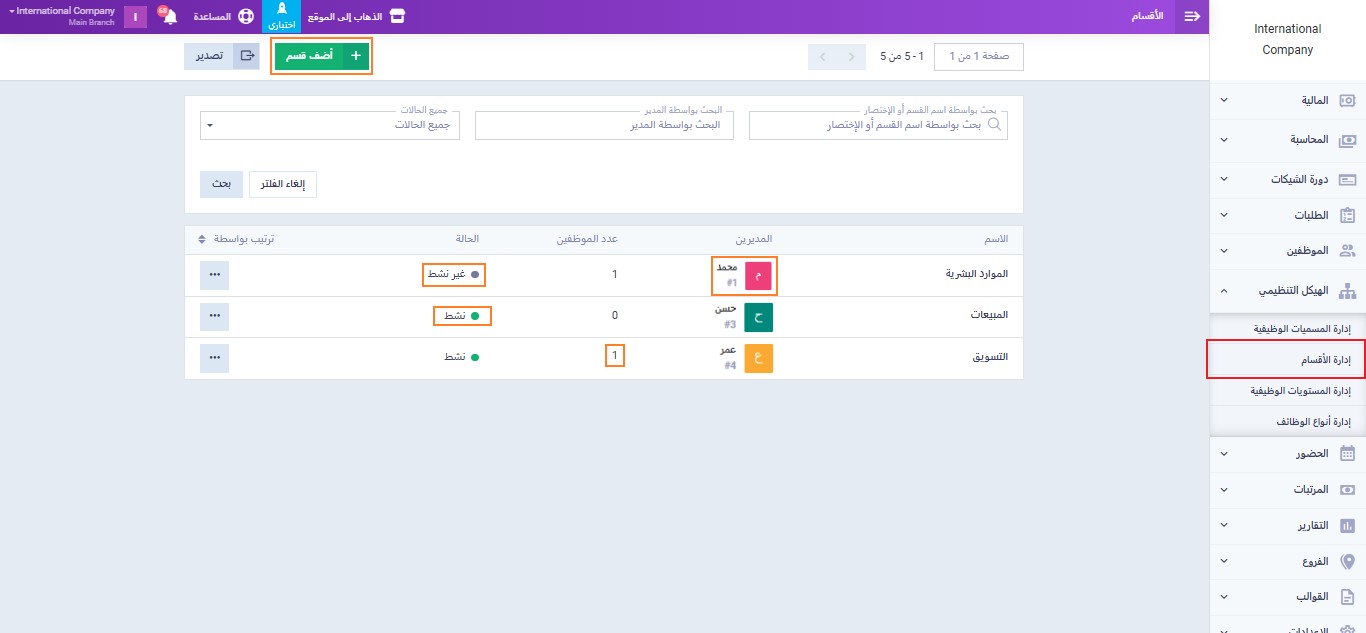
بالضغط على “إضافة قسم” تظهر لك شاشة تكتب فيها اسم القسم مثل: قسم الموارد البشرية Human Resources، والاختصار مثل: HR، ويمكنك تعيين المدير المسئول عن هذا القسم من نفس الشاشة، أما موظفي القسم تستطيع تعيينهم من الملف الوظيفي الخاص بهم بالكيفية التي سنذكرها في فقرة تالية.
وبإمكانك التحكم في تنشيط أو عدم تعطيل قسم معين من خلال زر “تنشيط” أو “تعطيل” الذي يظهر عند الضغط على القسم الوظيفي.
إدارة المسميات الوظيفية
المسميات الوظيفية يقصد بها الوظيفة التي يشغلها الموظف مما يترتب عليه مهامه، مثل أن يكون:
- محاسب
- مبرمج
- موظف خدمة عملاء
- مسوق
وبإمكانك إنشاء ما تريد من المسميات الوظيفية من خلال التوجه لقسم “إدارة المسميات الوظيفية” المنسدل عن “الهيكل التنظيمي” بالقائمة الرئيسية، ثم الضغط على زر “أضف المسمى الوظيفي”.
وبالضغط لإنشاء مسمى وظيفي جديد، عليك كتابة الاسم، وتحديد حالة المسمى الوظيفي سواء كانت “نشط” أو “غير نشط”، وإضافة وصف للمسمى الوظيفي وطبيعة مهامه.
إدارة المستويات الوظيفية
المستوى الوظيفي أو سنوات وقدر الخبرة للموظف مؤشر وتصنيف هام، لذلك يمكنك من خلال دفترة إنشاء المستويات الوظيفية التي يندرج تحتها موظفيك مثل:
- متدرب
- موظف مبتدأ
- موظف خبير
- مدير
وتتم إضافة المستوى الوظيفي من خلال الضغط على “أضف المستوى الوظيفي” من شاشة “إدارة المستويات الوظيفية” المتفرعة عن “الهيكل التنظيمي” بالقائمة الرئيسية.
وعند إضافة مستوى وظيفي جديد ليس عليك سوى إضافة اسم المستوى الوظيفي وحالته “نشط” أو “غير نشط” ووصف مسئولياته.
وكذا يمكنك تعطيل أحد المستويات الوظيفية بالضغط عليه، والنقر فوق زر “تعطيل” وإعادة التنشيط بالضغط على “تنشيط”.
إدارة أنواع الوظائف
نوع الوظيفة أو طبيعة الدوام قد تكون:
- دوام كامل
- دوام جزئي
- عمل حر
- مشاريع مؤقتة
وبالطبع تختلف طبيعة العقد والورديات طبقًا لنوع الوظيفة، ويمكنك إضافة أنواع الوظائف التي لديك من خلال “إدارة أنواع الوظائف” من قائمة “الهيكل التنظيمي” الموجودة بالقائمة الرئيسية.
بعد الضغط على زر “أضف نوع وظيفة” قم باختيار اسم نوع الوظيفة ووصف شامل عدد ساعات العمل وغيرها من التفاصيل، ثم اضغط “حفظ”
والتحكم في تنشيط أو تعطيل نوع الوظيفة يتم من خلال الضغط على النوع المراد، والنقر فوق زر “تنشيط” أو “تعطيل”.
إضافة معلومات الهيكل التنظيمي للموظف
بالضغط على “الموظفين” من القائمة الرئيسية، واختيار “إدارة الموظفين” يمكنك إضافة موظف جديد أو اختيار ملف موظف وتعديل بياناته، لتصل إلى القسم الخاص بمعلومات الوظيفة.
وهنا يمكنك تعيين كل من:
“المسمى الوظيفي” – “القسم الوظيفي” – “المستوى الوظيفي” – “نوع الوظيفة”
للموظف المختار، وهو ما يترتب عليه تصنيفات لكل مسمى وظيفي أو قسم وظيفي إلى آخره من التصنيفات السابقة، تفيدك في الفلترة أثناء احتساب الحضور والرواتب.
وتستخدم التصنيفات الناتجة عن “القسم الوظيفي” و“المسمى الوظيفي” كذلك في:
- تخصيص وردية لمسمى معين أو قسم معين.
- أو في إصدار مسير رواتب لقسم أو مسمى بعينه.